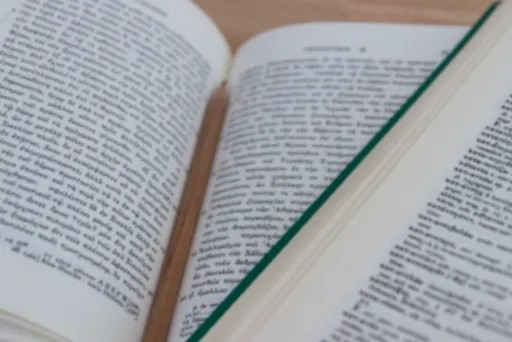유튜브 동영상 업로드 방법 PC 모바일 비교
유튜브 동영상 업로드 방법 PC 모바일 비교
유튜브는 전 세계적으로 가장 인기 있는 비디오 플랫폼 중 하나입니다. 많은 사람들이 자신의 창작물을 공유하고 더 넓은 청중과 소통할 수 있는 공간을 제공받습니다. 그렇다면 유튜브에 동영상을 업로드하는 방법은 어떻게 될까요? PC와 모바일(스마트폰 및 태블릿)에서의 방법을 비교해 보겠습니다.
PC에서 유튜브 동영상 업로드하기
1. 준비 과정
PC에서 유튜브에 동영상을 업로드하려면 몇 가지 단계를 거쳐야 합니다. 가급적이면 고속 인터넷 연결이 있는 곳에서 진행하는 것이 좋습니다.
2. 업로드 방법
- 유튜브 접속 및 로그인: 브라우저를 열고 유튜브 웹사이트에 접속하여 계정에 로그인합니다.
- 업로드 버튼 클릭: 화면 오른쪽 상단에 위치한 "업로드(📤)" 아이콘을 클릭합니다.
- 동영상 파일 선택: "파일 선택" 버튼을 눌러 업로드할 동영상을 선택합니다.
- 정보 입력: 영상 제목, 설명, 태그를 입력하여 시청자들에게 필요한 정보를 제공합니다.
- 공개 범위 설정: 공개, 비공개, 미등록 중 원하는 옵션을 선택합니다.
- 다음 버튼 클릭: 모든 설정이 완료되면 "다음" 버튼을 클릭하여 업로드를 마치게 됩니다.
3. PC의 장점과 단점
PC에서의 업로드는 다양한 설정을 할 수 있는 장점이 있습니다. 예를 들어, 썸네일, 재생목록, 자막 추가 등의 옵션을 통해 조회수를 높일 수 있습니다. 그러나 이동 중에는 업로드가 어려운 단점이 있습니다.
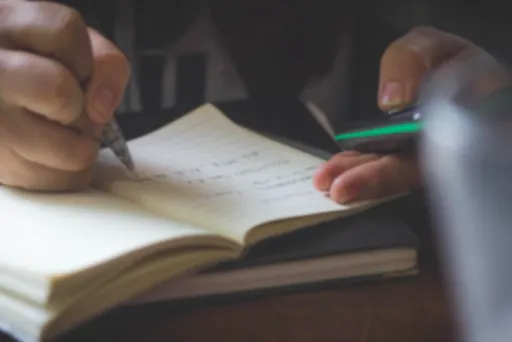


모바일에서 유튜브 동영상 업로드하기
1. 준비 과정
모바일에서는 유튜브 앱을 이용하여 간편하게 동영상을 업로드할 수 있습니다. 언제 어디서나 간편하게 이용할 수 있다는 점이 큰 매력입니다.
2. 업로드 방법
- 유튜브 앱 실행 및 로그인: 스마트폰에서 유튜브 앱을 열고 계정에 로그인합니다.
- 업로드 버튼 클릭: 하단의 "(+)" 버튼을 클릭합니다.
- 동영상 업로드 선택: "동영상 업로드"를 선택합니다.
- 갤러리에서 파일 선택: 갤러리에서 업로드할 동영상을 선택합니다.
- 정보 입력: 영상 제목, 설명, 태그를 입력합니다.
- 공개 설정 후 업로드: 공개 설정을 마치고 "업로드" 버튼을 클릭합니다.
3. 모바일의 장점과 단점
모바일에서의 업로드는 시간과 장소에 제약을 받지 않으므로 매우 편리합니다. 하지만 일부 기능이 제한될 수 있는 점은 아쉬운 부분입니다.



동영상 업로드 시 필수 설정
1. 제목 및 설명
제목은 간결하고 명확하게 작성해야 합니다. 설명란에는 영상의 내용을 잘 요약하고 관련 링크를 포함하는 것이 좋습니다. 이는 검색 최적화(SEO)에도 중요한 요소가 됩니다.
2. 태그와 카테고리
영상과 관련된 태그를 추가하여 시청자가 쉽게 찾을 수 있도록 합니다. 카테고리 옵션도 적절히 선택하는 것이 중요합니다.
3. 썸네일
썸네일은 영상의 첫 인상입니다. 눈길을 끌 수 있도록 디자인하며, 기본 제공 썸네일 대신 자신만의 이미지를 업로드하는 것이 좋습니다.
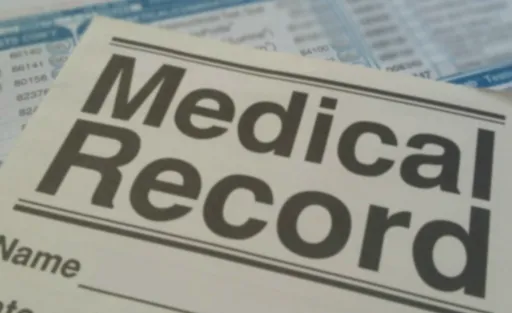
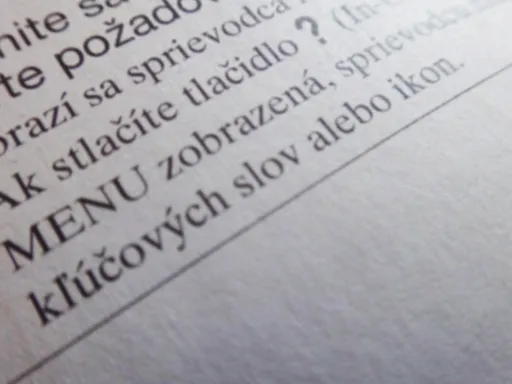

결론
PC에서의 업로드는 보다 세부적인 설정과 관리를 가능하게 하지만, 이동 중에는 불편할 수 있습니다. 반면에 모바일은 언제 어디서든 편리하게 업로드할 수 있는 큰 장점이 있습니다.
이제 여러분도 간단한 단계를 통해 유튜브 크리에이터로서의 첫발을 내딛어 보시기 바랍니다. 영상 업로드에 대한 더 많은 정보는 유튜브 스튜디오를 통해 확인할 수 있습니다.